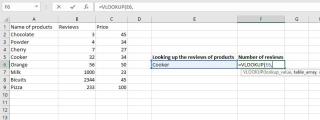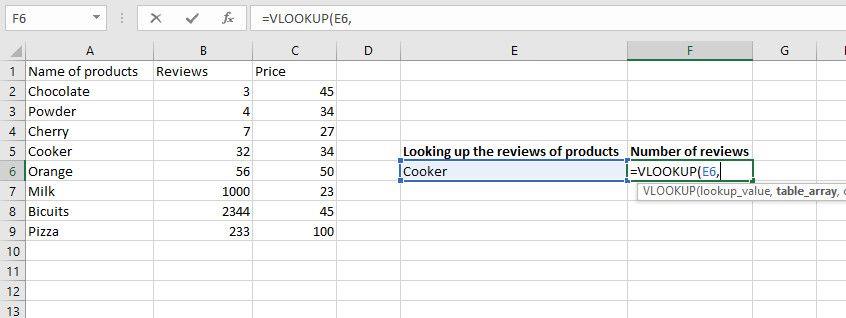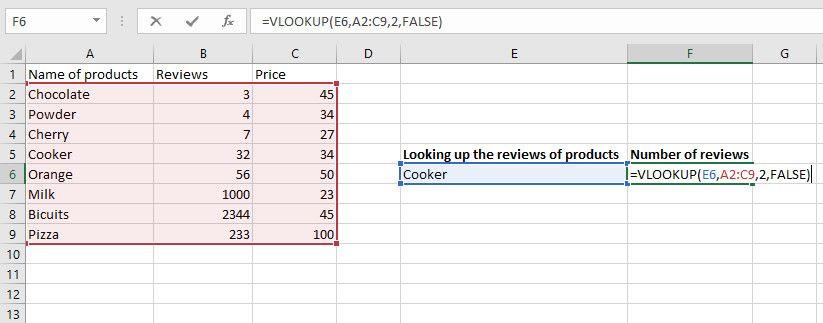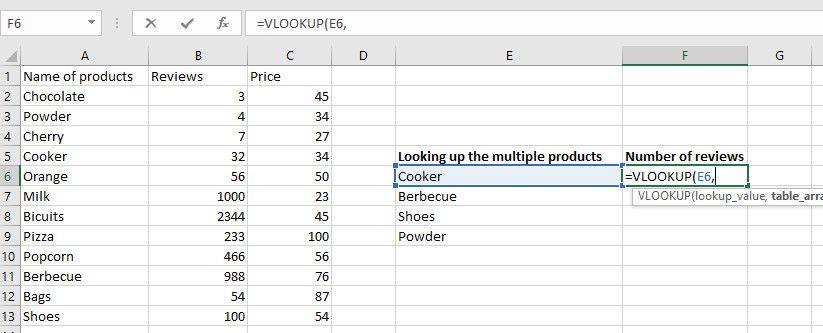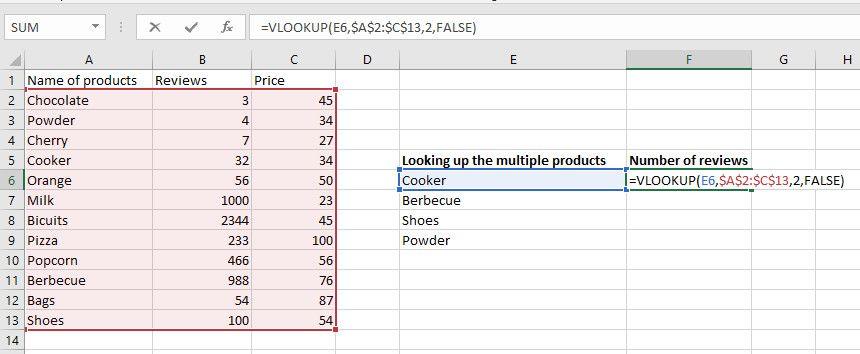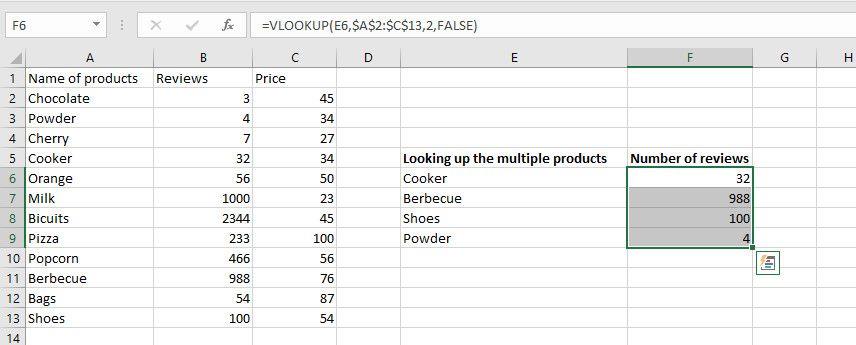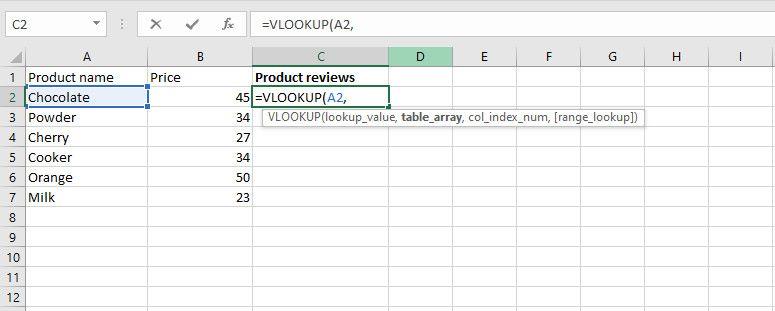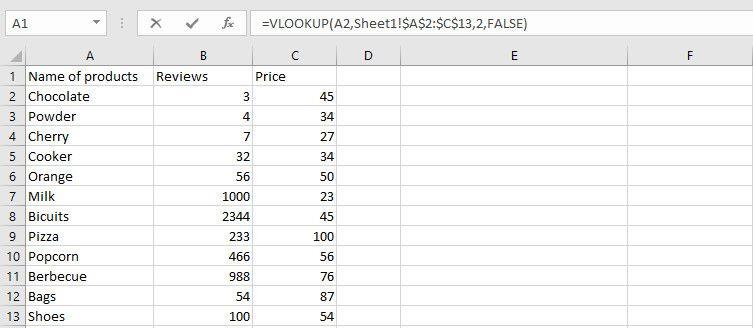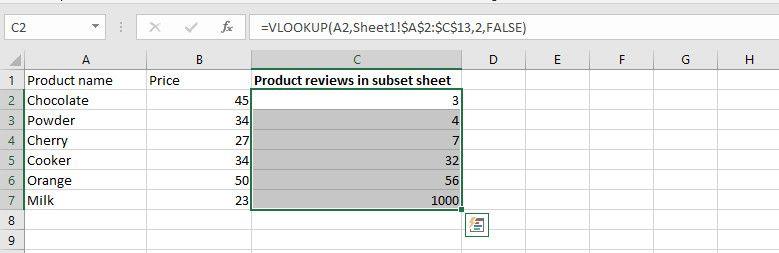Excel elektronik tablonuzdaki belirli bir değeri kontrol etmek ve aynı anda onunla ilgili belirli bilgilere bakmak ister misiniz? DÜŞEYARA çalıştırmak bu durumda çok fazla çaba tasarrufu sağlar. Microsoft Excel'de dikey sorgu çalıştırmanın en iyi yollarından biridir.
DÜŞEYARA'nın bir Excel elektronik tablosunda nasıl kullanılacağına bir göz atalım.
DÜŞEYARA Nedir ve Nasıl Çalışır?
E-tablonuzu kontrol etmek için DÜŞEYARA kullanmak, Google'da bir öğe aramak veya oradalarsa belirli öğeleri döndürmek için bir veritabanı sorgusu yapmak gibidir.
Temelde DÜŞEYARA, bir sütundaki bir dizi öğeye bakarak ve o sütun hakkında görmeyi seçtiğiniz bilgilere dayalı olarak size bir sonuç vererek çalışır. Örneğin, model adını aratarak bir ürünün fiyatını aramaya karar verebilirsiniz.
DÜŞEYARA dikey yönlendirmeyle sınırlı olsa da, diğer Excel görevlerini kolaylaştıran önemli bir araçtır. Bu görevler , Excel'de standart sapmayı hesaplamayı ve hatta Excel'de ağırlıklı ortalamaları hesaplamayı içerebilir .
DÜŞEYARA, esnek bir yaklaşık eşleşen aramayı veya daha katı bir tam eşleşen sorgu özelliğini destekler. Özünde, tam eşleşme, bir Excel sütunundaki verilerin kesin değerini arar. Ancak yaklaşık eşleme özelliği, arama teriminizde yalnızca bazı eşleşen sözcüklere veya karakterlere dayalı sonuçlar verir.
DÜŞEYARA formülü genellikle dört bağımsız değişken gerektirir ve şöyle görünür:
=VLOOKUP(lookup_value, table_array, column_index_number, range_lookup)
Arama değeri, kontrol etmek istediğiniz hedef öğedir ve bu, e-tablonuzun ilk sütununda yer almalıdır. Tablo dizisi, aramak istediğiniz ana veridir.
DÜŞEYARA gerçekleştirirken, sonucunuzu belirli bir değere göre de döndürmek istersiniz. Bu değeri içeren sütunun konumu, sütun dizin numarasıdır. Bununla birlikte, aralık araması, yaklaşık bir eşleşme için DOĞRU veya tam bir eşleşme için YANLIŞ alır.
İlgili: Excel Elektronik Tablolarında Daha Hızlı Arama: DÜŞEYARA'yı INDEX ve MATCH ile Değiştirin
DÜŞEYARA Nasıl Kullanılır
Artık bir DÜŞEYARA formülünün mimarisini biliyorsunuz. Aşağıdaki Excel DÜŞEYARA örnekleri ve adımları ile pratikte nasıl çalıştığını görelim.
Aşağıdaki sütunları içeren bir elektronik tablonuz olduğunu varsayalım: Ürünlerin adı, incelemeler ve fiyat. Daha sonra Excel'in belirli bir ürün için inceleme sayısını döndürmesini istiyorsunuz.
Bu DÜŞEYARA örneğini kullanarak, aşağıdaki adımlarla bunun nasıl yapıldığını görelim.
- Aramak istediğiniz ürünün adını aşağıdaki herhangi bir hücreye veya ana verilerinizin yanına yazın (yazım hatalarından kaçındığınızdan emin olun).
- Ardından, az önce oluşturduğunuz yeni hücrenin yanında, şimdi aramak istediğiniz ürünü içeren boş bir hücre seçin.
- Bu yeni hücreye =DÜŞEYARA yazın . Excel genellikle bir tamamlama önerir. Bunu gördüğünüzde , DÜŞEYARA formülüne devam etmek için klavyenizdeki Sekme tuşuna basın.
- Ardından, hedef ürün adını içeren yeni oluşturduğunuz hücreyi vurgulayın. Bunu yapmak hücre konumunu DÜŞEYARA formülüne ekler. DÜŞEYARA formülünde vurgulanan hücreden sonra virgül yazın. Örneğin, hedef öğeniz veya ürününüz E6 hücresindeyse formül şimdilik =DÜŞEYARA(E6) olur .
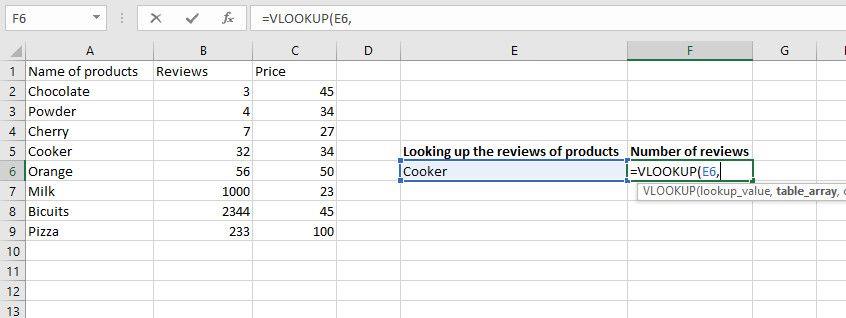
- Ardından, formülünüze de bırakmak için tüm üst verileri (tablo dizisi) vurgulayın. Tablo diziniz A2 ile C9 arasındaysa, formülünüz sonunda virgülle =DÜŞEYARA(E6,A2:C9) olur .
- Hedef öğeyi görüntülemek istediğiniz değerin sütun numarasını yazın. Sütunlar genellikle Excel'deki harflerle ilişkilendirilir, ancak bu durumda sayısını saymanız gerekir (A 1'dir, B 2'dir vb.). Ondan sonra bir virgül yazın.
- Tip YANLIŞ Girdiğiniz öğenin tam bir eşleşme istiyorum. Aksi takdirde, en uygun yaklaşık eşleşmeye göre görüntülemek için DOĞRU yazın.
- Son formülünüz şöyle görünmelidir : Girdiğiniz parametrelere bağlı olarak =DÜŞEYARA(E6,A2:C9,2,FALSE) .
- Ardından sonucunuzu almak için Enter'a basın.
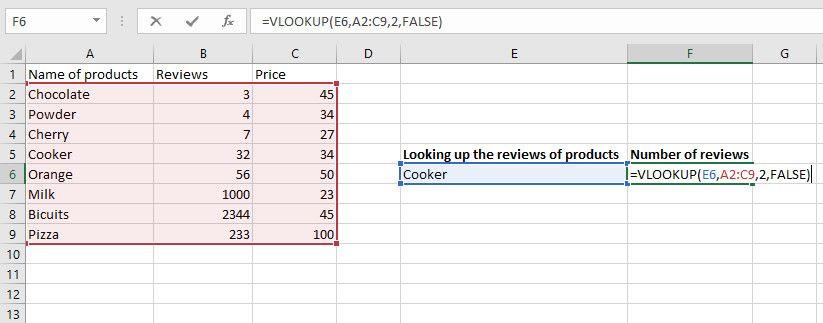
Not : Sonuçları taşıyan hücrelere sütun adları atamanız gerekiyorsa, ana tablodakilerden farklı başka sözcüklerle açıklanmış sözcükler kullandığınızdan emin olun.
Birden Çok Öğe için DÜŞEYARA Nasıl Yapılır?
DÜŞEYARA ile bir sütunda birden çok değer de arayabilirsiniz. Bu , elde edilen veriler üzerinde Excel grafikleri veya çizelgeler çizmek gibi işlemler yapmanız gerektiğinde kullanışlı olabilir . Bunu aşağıdaki adımlarla nasıl yapacağınızı görelim:
- Aramak istediğiniz tüm öğeleri ayrı hücrelere yazın (bu durumda seçilen ürün adları).
- İlk ürünün yanındaki hücreyi seçin ve =DÜŞEYARA( .
- Ardından, DÜŞEYARA formülüne eklemek için az önce yazdığınız öğelerden ilk öğeyi (arama değeri) vurgulayın. Bundan sonra bir virgül yazın.
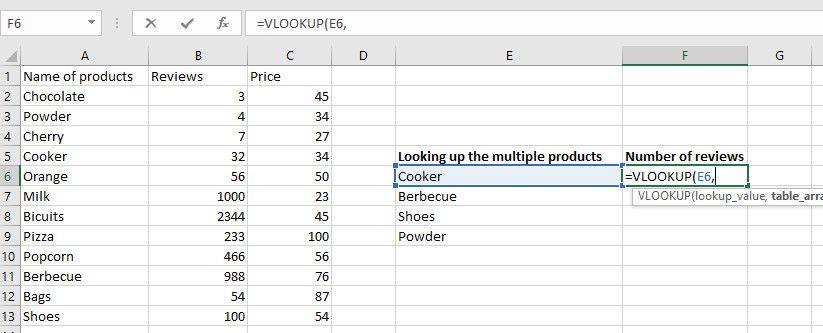
- Aralığını da formüle eklemek için tüm üst verileri (tablo dizisi) vurgulayın. Ardından sonucun mutlak olması için klavyenizdeki F4 tuşuna bastığınızdan emin olun , böylece formülü kopyaladığınızda değişmez. Bunu bir sonraki argümandan virgülle ayırın. Formülünüz şu şekilde değişmelidir: =DÜŞEYARA(E6,$A$2:$C$13) .
- Veri aramak istediğiniz sütunun sütun numarasını yazın. Örneğin, inceleme sayısı ikinci sütundaysa, 2 yazın. Ardından ondan sonra virgül koyun.
- Ardından, tam eşleşmeleri almak için YANLIŞ yazın.
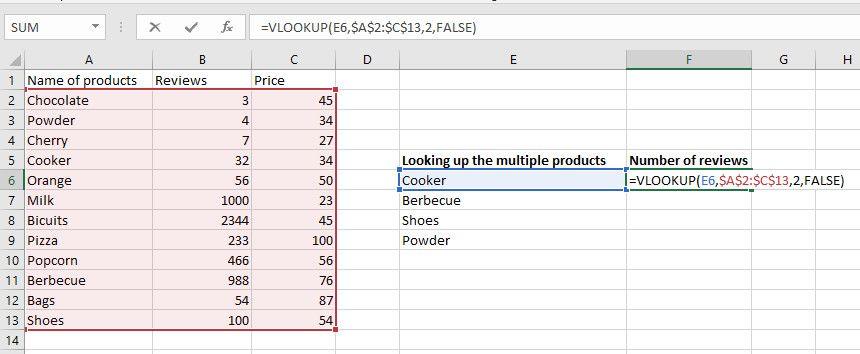
- Son formülünüz şöyle görünmelidir: =DÜŞEYARA(E6,$A$2:$C$13,2,FALSE) , seçtiğiniz parametrelere bağlı olarak.
- Parantezleri kapatın ve Enter'a basın .
- Sonuç, ilk arama değerine karşı göründüğünde, formülü diğer tüm ürünler için de doldurmak üzere sonuç hücresini aşağı sürükleyin.
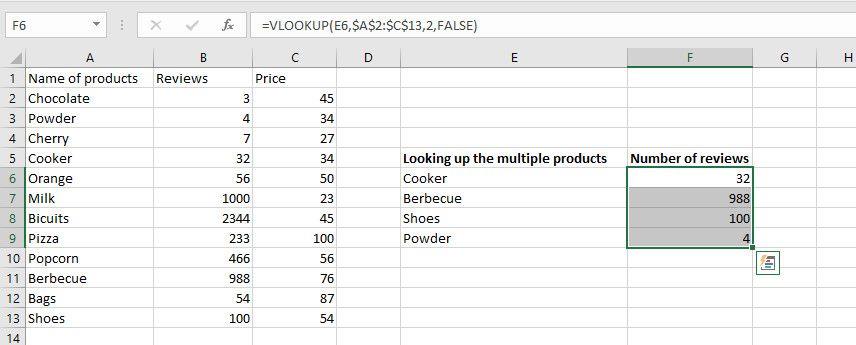
DÜŞEYARA ile Excel Sayfaları Arasında İlişki Nasıl Oluşturulur
DÜŞEYARA'yı kullanarak farklı sayfalardaki tabloları da ilişkilendirebilirsiniz. Bu, bir ana sayfanız (diğer bir deyişle Excel arama tablosu olarak da bilinir) ve başka bir sayfada onun alt kümesine sahip olduğunuzda ve üst elektronik tablodan alt küme sayfasına bilgi çizmek istediğinizde yararlıdır.
Ancak bu DÜŞEYARA örneği için, daha önce kullandığımız örnek verilerin bir alt kümesinin başka bir Excel sayfasında olduğunu varsayalım. Bu alt kümede yalnızca bazı seçilmiş ürünler ve bunların fiyatları bulunur, ancak incelemelerin sayısı yoktur.
Amaç, ana elektronik tablodan seçilen bu ürünler için incelemeleri almak ve bunları alt küme sayfasındaki her bir ürüne yapıştırmaktır. Bunu aşağıdaki adımlarla nasıl başarabileceğinizi görelim:
- Alt küme elektronik tablosunda yeni bir Excel sütunu oluşturun , başka sözcüklerle ifade edilmiş bir sütun adı kullandığınızdan emin olun. Örneğin, "İncelemeler" yerine "İnceleme sayısı" olarak adlandırabilirsiniz.
- Ardından, imlecinizi yeni sütunun altındaki ilk hücreye (ilk ürünün karşısına) yerleştirin ve =DÜŞEYARA( .
- DÜŞEYARA formülüne eklemek için alt küme verilerinden ilk ürünü seçin ve ardından virgül koyun.
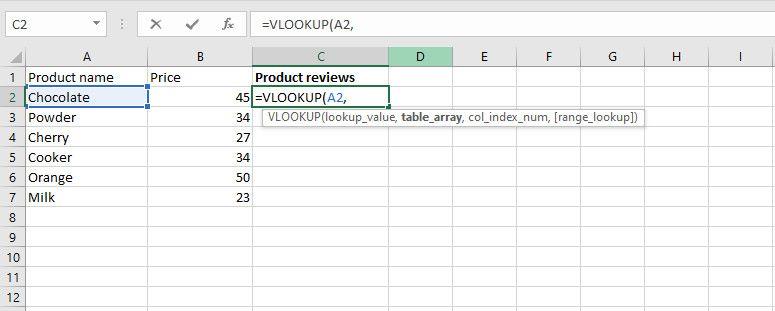
- Ana elektronik tabloya geri dönün ve tüm veri tablosunu vurgulayın. Ardından , sonucu seçilen diğer ürünler için geçerli kılmak için F4 tuşuna bastığınızdan emin olun . Artık formül çubuğunda arama formülünü göreceksiniz. F4 tuşuna bastıktan sonra bir virgül yazın .
- Hala ana sayfadayken formül çubuğuna bakın ve incelemeler sütununun sütun numarasını yazın. Ardından, bir sonraki argümandan virgülle ayırın.
- Aynı ana sayfada, bu durumda her bir ürünün tam eşleşmesini istediğiniz için YANLIŞ yazın .
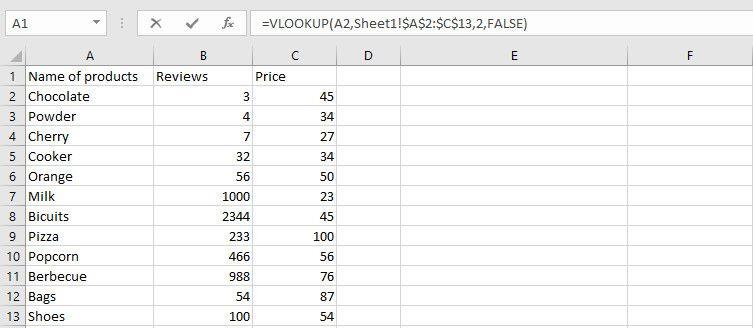
- Parantezleri kapatın ve Enter 'a basın . Excel daha sonra sizi alt küme verilerine götürür ve ilk ürün için inceleme sonucunu görüntüler.
- Ardından, alt küme sayfasındaki diğer ürünlerin sonuçlarını görmek için ilk ürünün sonucunu aşağı sürükleyin.
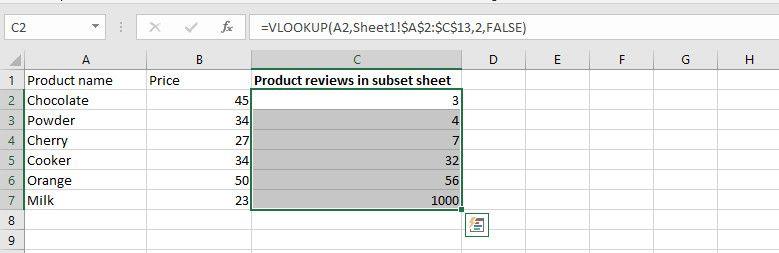
Excel Aramalarıyla Sorgunuzun Kontrolünü Elinize Alın
DÜŞEYARA, Microsoft Excel'de verileri daha hızlı sorgulamanın harika bir yoludur. DÜŞEYARA sütunda dikey olarak sorgulama yapmasına ve birkaç başka sınırlamaya sahip olmasına rağmen, Microsoft, arama işlevlerini genişletmek için Excel arama özelliklerini güncellemeye devam ediyor.
Örneğin, HLOOKUP yatay bir yönlendirmeye sahiptir. Ancak XLOOKUP, bir elektronik tabloda hem dikey hem de yatay olarak görünebilen yeni bir özelliktir. Bu arama özelliklerinin çoğu, yalnızca birkaç farklılıkla aynı süreci izler. Belirli bir arama amacı için bunlardan herhangi birini kullanmak, Excel sorgularınızı ele geçirmenin akıllı bir yoludur.